QT语音如何上传视频 QT语音上传视频图文教程
关于电脑装机必须的软件,比如windows office系列办公软件、网页浏览器、杀毒软件、安全防护软件、刻录软件、压缩软件、下载工具、多媒体播放软件、多媒体编辑软件、输入法、图片查看和处理软件、聊天沟通工具、系统工具与驱动补丁工具等。
QT语音不仅可以聊天还可以添加上传视频哦!QT语音怎么上传视频?如果小伙伴们对这个操作还不是了解那就不能错过这篇介绍啦,小编已备好了QT语音上传视频教程,赶紧将此技能掌握起来。
想要了解更多QT语音教程就去汇总页面中了解吧:
如何打开视频应用:
所有房间自动加载视频应用,无需申请开通。
进入房间主板面后,在页面的右下方会显示视频应用图标,点击图标,就会弹出视频应用主界面。
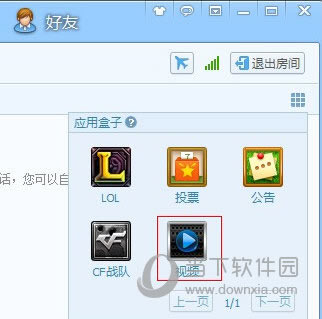
如何开启视频播放功能:
进入视频应用主界面后,点击右上角【设置】按钮进入视频应用设置窗口。只有房间内黄马以上的用户才可以对视频进行设置操作。
勾选【开启视频应用】,开启视频播放功能。
如何添加视频:
在开启了视频应用功能后,就可以添加视频了。
进入视频网站,打开您想在QT中播放的视频网页地址。点击网站提供的视频【分享】按钮。
在视频分享窗口中,点击右下方【复制flash地址】按钮。
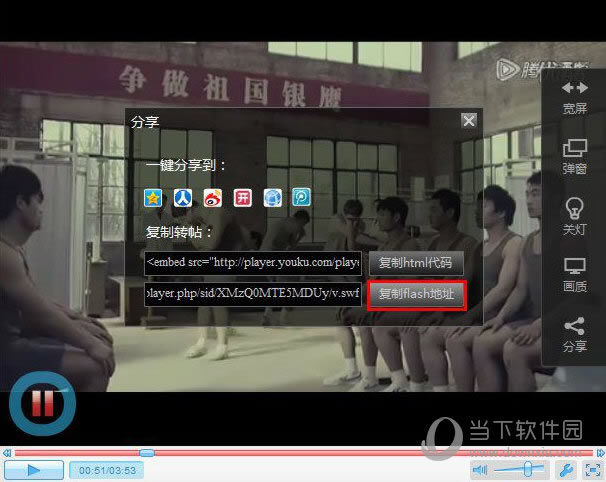
提示【复制成功】,此时视频的flash地址已经成功复制到您的剪贴板。
打开QT视频应用,点击左上角【设置】按钮,进入视频应用设置窗口。
在视频应用设置窗口中央,选中【视频模式】,在输入框内粘贴视频地址。点击右下角【确定】进行保存。
视频添加成功,现在您可以在自己的房间内为其他成员播放视频了!
如何关闭视频播放功能:
在视频应用设置窗口中,将【开启视频应用并自动弹出】左方的勾选方框点击取消,点击右下角【确定】保存设置,即可关闭房间视频播放功能。
各位小伙伴,以上就是全部的QT语音上传视频教程介绍了,对于上面的各种操作你都清楚了吗?掌握好此技巧之后可以继续学习更多的操作啦~
装机软件,全自动在线安装过程,无需电脑技术,小白在家也可自己完成安装,纯净稳定,装机必备之选!
……